Win10如何自动删除tmp临时文件
- 浏览: 0
- |
- 更新:
Win10如何自动删除tmp临时文件?有时候想要删除电脑中的tmp临时文件内容,但是又不想每次都自己操作,为此系统屋为你带来详细的Win10自动删除tmp临时文件方法,在这里你可以通过简单的操作结所遇到的问题。
Win10自动删除tmp临时文件方法
1、首先我们需要在电脑的桌面建立一个记事本,然后输入一下内容:
@echo off
del "%tmp%*.*" /s /q /f
FOR /d %%p IN ("%tmp%*.*") DO rmdir "%%p" /s /q
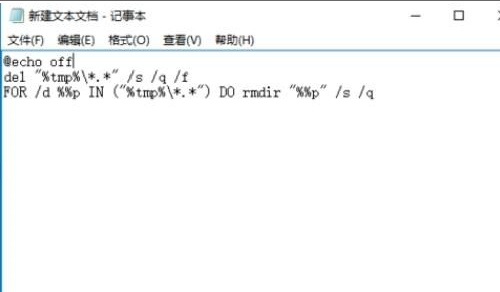
2、然后进行另存为,并且保存的文件名后缀要以.at结尾,下面的保存类型选择“所有类型”。保存好的文件先放在桌面;
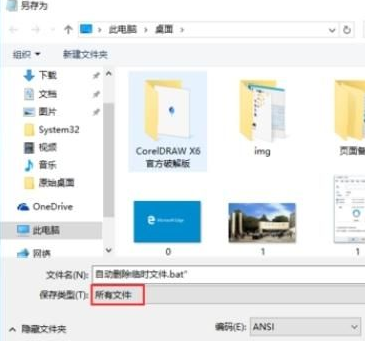
3、然后通过快捷键【Win+R】打开运行功能,输入“shell:Startup”命令点击确定。
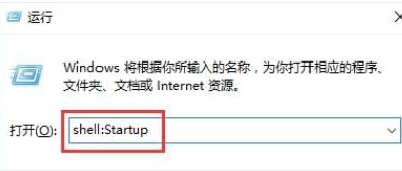
4、然后在打开的窗口中,将桌面的.bat的文件复制到该文件夹下面,这是开机启动文件夹中,这样每次开机会自动帮你清理临时文件,是不是很方便。
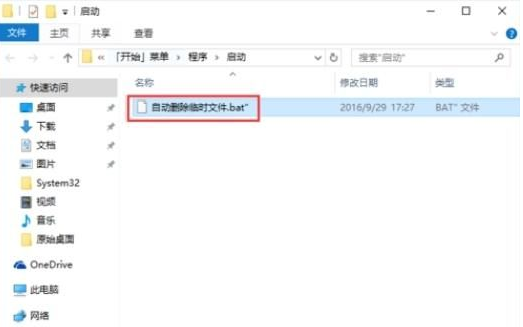
以上就是小编为大家整理的Win10如何自动删除tmp临时文件、Win10自动删除tmp临时文件方法,想了解更多电脑系统、软件使用相关内容,可以对系统屋进行关注!
热门教程
- 1 win7 32位安装版
- 2 win7纯净版镜像64位
- 3 win7纯净版镜像32位
- 4 win7纯净版系统镜像iso
- 5 win7纯净版系统镜像32位
- 6 win7纯净版系统镜像64位
- 7 win7纯净版系统镜像
- 8 深度win7系统镜像
- 9 深度win7系统32位
- 10 深度win7系统64位


